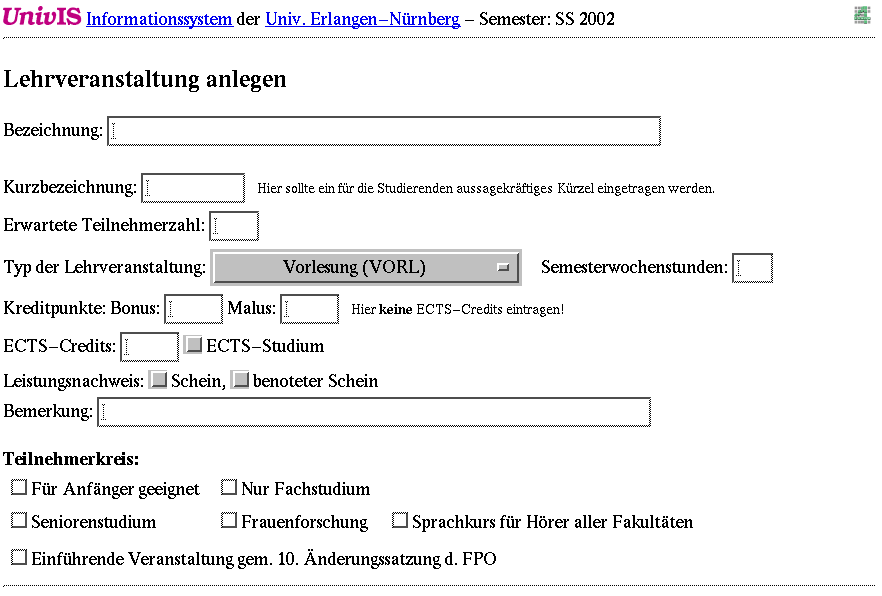
Über den Knopf Neue Lehrveranstaltung wird Ihnen ein umfangreiches Formular für die Neuerfassung einer Lehrveranstaltung angezeigt, welches als ersten Eintrag das Pflichtfeld „Bezeichnung“ enthält. Das heißt, dass zum Anlegen des Lehrveranstaltungsdatensatzes die Bezeichnung der Veranstaltung zwingend angegeben werden muss. Die weiteren Einträge aus dem oberen Teil des Formulars zeigt Abbildung 5.1.
Die Kurzbezeichnung sollte vor allem für Lehrveranstaltungen angegeben werden, die einen langen Titel besitzen, da die Kurzbezeichnung etwa bei Belegungsplänen statt der langen Bezeichnung eingesetzt wird. Der Raumplan wird dadurch übersichtlicher und „drucktechnisch“ beherrschbar. In vielen Fächern gibt es auch bei den Studierenden übliche Kürzel, die fast schon offiziellen Charakter haben.
Den Lehrveranstaltungstyp können Sie aus einem Menü auswählen, das automatisch aufklappt, wenn sie das Typfeld mit der Maus anklicken. Die Menüeinträge sind nach Vorgaben Ihrer Hochschule konfigurierbar.
Sie können die Semesterwochenstunden angeben und die ECTS-Credits (European Credit Transfer System). Falls Sie nicht über die ECTS-Bewertungsmodalitäten informiert sind, wenden Sie sich bitte an den ECTS-Beauftragten Ihres Bereichs.
Die Gestalt des nun folgenden Teils des Formulars ist stark geprägt von den speziellen Bedürfnissen der einzelnen Hochschulen und Studienrichtungen. Es handelt sich um ein Reihe von Auswahlfeldern wie Schein, benoteter Schein, Teilnehmerkreis, etc. Diese Angaben führen im Vorlesungsverzeichnis zu den üblichen Bemerkungen, meist in Form von Standardabkürzungen. Falls UnivIS entsprechend konfiguriert ist, so kann hier auch festgelegt werden für welchen Studiengang und für welches Semester die Lehrveranstaltung geeignet ist. Genauere Informationen dazu befinden sich in Abschnitt 5.2.
Eine weitere Gruppe enthält z. B. studienspezifische Angaben, wie Lehramtsabkürzungen, Studienabschnitte oder Hinweise auf alternative Prüfungsordnungen.
Unter diesem ersten Bereich befinden sich Auswahlmenüs für zunächst drei Dozenten (s.Abb. 5.2). In diesen Feldern erscheinen üblicherweise alle Lehrpersonen Ihres Teilbereichs.
Sollten einige Dozenten noch nicht in Ihrer Dozentenliste aufgenommen worden sein, haben Sie jetzt die Möglichkeit weitere Personen aufzunehmen, indem Sie auf den Auswahlknopf Neue Dozenten aufnehmen klicken. Nachdem Sie sich eine weitere Person zugeordnet haben, kehrt das System wieder auf das Eingabeformular zurück. Es empfiehlt sich, bereits vor der Erfassung einer Lehrveranstaltung alle Personen in diese Dozentenliste aufzunehmen (s. Abschn. 16.2, bitte nicht mit neuem Personendatensatz anlegen verwechseln!). Dozenten, die nicht zu ihrem Teilbereich gehören, können mit dem Knopf Person suchen aufgespürt werden und in die Dozentenliste übernommen werden.
Neben dem eben besprochenen Knopf befindet sich ein weiterer, mit dem Sie das Formular um zusätzliche Dozentenfelder erweitern können. Von dieser Möglichkeit können Sie etwa bei Ringvorlesungen mit vielen Dozenten Gebrauch machen, wenn sie nicht auf einen Pseudoeintrag wie z.B. „alle Dozenten der Informatik“ zurückgreifen wollen.
Aufgrund der vielfältigen Anforderungen an Raumbelegungsmustern, ist die Terminverwaltung etwas komplexer geraten. Zum besseren Verständnis und als Vorbereitung zur korrekten Nutzung zunächst einige grundsätzliche Anmerkungen:
In diesem Modul werden ausschließlich Termine verwaltet, die - im weitesten Sinne - etwas mit Lehrveranstaltungen zu tun haben. Wenn Sie hier Termine eintragen, fragen Sie sich bitte vorher, ob diese Veranstaltung potentiell im gedruckten Vorlesungsverzeichnis erscheinen kann. Ist dieses nicht der Fall, verwenden Sie bitte die
Dort werden typischerweise alle Nicht-Lehrveranstaltungen, bzw. allgemeine Belegungswünsche bearbeitet. Handelt es sich um Veranstaltungen, die man nach außen hin sichtbar machen möchte, so hat man die Möglichkeit, diese im Veranstaltungskalender anzeigen zu lassen. In allen anderen Fällen handelt es sich um beliebige interne Belegungsgründe, die - falls gewünscht - in den Außendarstellungen von Raumplänen nur anonymisiert dargestellt werden.
An Hochschulen ist meistens der Semesterbegriff mit dem Kalenderhalbjahr 01.04. bis 30.09. für das Sommersemester bzw. 1.10 bis 31.03. für das Wintersemester verbunden.
Im UnivIS ist der Semesterbegriff mit der Sicht auf die Daten verknüpft. Voreingestellt ist das sogenannte aktuelle Semester, dass beim anonymen Zugang zum System in etwa mit den o. g. Zeiträumen übereinstimmt. Den Weiterschaltungszeitpunkt bestimmen die UnivIS-Administratoren Ihrer Hochschule!
Im privilegierten Modus ist das aktuelle Semester in der Regel ein zukünftiges Semester. In der Kopfzeile der jeweiligen Eingangsseiten wird Ihnen das voreingestellte aktuelle Semester angezeigt. Dies ist auch die Schaltfläche um zwischen den Semestern hin- und herzuschalten (s. Abschn. 3.6)
Die Termine in der Terminverwaltung (s. Abschn. 8) sind grundsätzlich unabhängig von Semesterterminen.
Bei den Terminen in der Lehrveranstaltungsverwaltung unterscheiden wir Termine in dem Zeitraum, in dem gewöhnlicherweise Lehrveranstaltungen abgehalten werden (Vorlesungszeitraum) und Termine in der vorlesungsfreien Zeit, wobei Sie in jedem Semester jeweils die vorlesungsfreie Zeit vor und nach dem aktuellen Vorlesungszeitraum unterscheiden können. Die vorlesungsfreien Zeiten werden also überlappend dargestellt. Sie sehen z. B. die vorlesungsfreie Zeit nach dem Sommersemester-Vorlesungszeitraum auch als vorlesungsfreie Zeit vor dem Wintersemester-Vorlesungszeitraum, je nach dem, ob Ihr aktuelles Semester das Sommer- oder das Wintersemester ist.
Im Rahmen des Handbuchs müssen wir versuchen präzise zu sein, um eine korrekten Benutzung des Systems sicherzustellen, selbst wenn dadurch unschöne Bezeichnungen entstehen. Wir wissen natürlich, dass umgangssprachlich mit der Bezeichnug Semester überwiegend der Vorlesungszeitraum gemeint ist.
Ein Termin besteht aus einem Raum, einem Tag, dem Zeitpunkt, an dem die Lehrveranstaltung beginnt und dem Zeitpunkt, an dem sie endet (s. Abb. 5.3).
Räume können Sie dabei wieder einer Raumliste – analog der Dozentenliste – entnehmen (s. Kap. 16). Ebenso können Sie auch hier bei Bedarf weitere Felder für Termine erzeugen lassen, indem Sie auf das Feld zusätzliche Termine klicken.
Bei den Zeiten erwartet das System das Format SS:MM, wobei S für Stunden und M für Minuten steht. Geben Sie die Zeiten möglichst genau an, z.B. 8:15 statt 8:00, wenn die Vorlesung c.t. beginnen soll. Dadurch ist es dem System möglich, präzise Belegungspläne zu erstellen, wichtig insbesondere für stark belegte Räume.
Das System erzwingt bei der Termineingabe, dass bei der Angabe eines Start- bzw. Endzeitpunkts auch der entsprechend andere Zeitpunkt angegeben wird! Sollte diese Angabe fehlen, wird der Datensatz nicht angenommen, sondern das Formular wird in bekannter Weise mit einer Fehlermeldung wieder an Sie zurückgeschickt. Sollten Sie noch keine Termine für die Lehrveranstaltung festlegen wollen, dann lassen Sie die Terminfelder frei. Eine Bemerkung, dass dann Ort und/oder Zeit nach Vereinbarung festgelegt werden, erscheint automatisch, muss also nicht als Bemerkung eingetragen werden.
Wenn Sie soweit gekommen sind, dann haben Sie einen Termin eingetragen, der sich innerhalb des Vorlesungszeitraums wöchentlich wiederholt.
Sollten Sie davon abweichend irgendeine andere Terminkonstellation angeben wollen, so müssen Sie den Knopf Ändern drücken.
Ihnen wird nun die Seite der erweiterten Terminverwaltung angeboten (s. Abb. 5.4, mit der auch die ausgefallensten Terminwünsche realisierbar sein sollten.
Drücken Sie hier Ändern , dann wird Ihnen ein Kalender präsentiert mit dessen Hilfe Sie den gewünschten Einzeltermin festlegen können. Sollten Sie sich einmal vertan haben und überhaupt keinen Termin selektieren wollen bzw. den ausgewählten Termin wieder zurücksetzen wollen, dann betätigen Sie bitte Kein Datum wählen. Durch die Selektion kehren Sie wieder auf die Vorseite zurück.
Unter Blocktermin lassen sich zwei verschiedene Varianten eintragen:
Grundsätzlich kann der gleiche Termin kann auch als „wiederholt sich täglich an den Tagen Mo-Fr“ (siehe unten) eingegeben werden. Aus Sicht der Raumbelegung sind beide Varianten gleichwertig. Unterschiede gibt es in der Terminbeschreibung im Vorlesungsverzeichnis. Dort wird die Lehrveranstaltung bei Eingabe als Blocktermin explizit als Blockveranstaltung ausgewiesen.
Diese Eingabemöglichkeit eignet sich zusätzlich auch zur Erfassung von Einzelterminen, die über Mitternacht hinweg andauern.
Diese Termine wiederholen sich im angegebenen Zeitraum. Vorbesetzt ist hier der Zeitraum des Vorlesungszeitraums.
Die Benutzung dürfte weitgehend selbsterklärend sein. Hier zwei Beispiele:
Es soll eine 14-tägliche Veranstaltung eintragen werden, die mit der 1. Woche im Vorlesungszeitraum beginnt und jeweils am Donnerstag stattfindet (s. Abb. 5.5).
Für eine gute Raumnutzung wäre es jetzt wünschenswert eine weitere Lehrveranstaltung beginnend mit der 2. Woche im Vorlesungszeitraum eintragen zu können. Hierzu müssen Sie jetzt die Standardvorbesetzung für den Zeitraum verändern, in diesem Fall nur den Anfangstermin, den Sie um eine Woche nach vorn, also in die Zukunft, verschieben müssen. Die Veränderung des Zeitintervalls wird auf der Haupseite der Lehrveranstaltungsverwaltung vorgenommen, also bevor Sie zur erweiterten Terminverwaltung gelangen. Sollten Sie sich bereits auf der Seite der erweiterten Terminverwaltung befinden, klicken Sie einfach auf Abbruch um wieder auf die Hauptseite zurückzukommen.
Hier sehen Sie die Zeile:
den Sie jetzt, in bereits gewohnter Weise, abweichend vom vorgegebenen Vorlesungszeitraum, vorgeben können. Auf diese Weise sind selbstverständlich auch Lehrveranstaltungen ankündbar, die - ganz oder teilweise - in der sogenannten vorlesungsfreien Zeit liegen.
Sollten Sie bei der nächsten Termineingabe wieder den Vorlesungszeitraum wünschen, dann müssen Sie die abweichenden Termine wieder zurücksetzen, indem Sie den Knopf Ändern und dann kein Datum wählen anklicken.
Am Ende des Formulars zur erweiterten Terminverwaltung gibt es die Möglichkeit, Ausnahmen zum bisher eingegebenen Termin einzutragen.
Die Abb. 5.6 zeigt das Ergebnis dieser Terminvereinbarung auf der Hauptseite der Lehrveranstaltungsverwaltung.
In das nun folgende Feld Bemerkungen zu Zeit und Ort können Sie noch allgemeine Bemerkungen anfügen (s.Abb. 5.3).
Zum Festlegen eines Vorbesprechungstermins sind die nächsten Felder vorgesehen. Hierbei sind Sie nicht auf den Raum festgelegt in dem die Lehrveranstaltung stattfinden wird und Sie sind auch völlig frei von Zeitintervallen, da es sich um einen Einzeltermin handelt. Tatsächlich wird dieser Termin in der Terminverwaltung abgespeichert(s. Abschn. 8). Der Vorbesprechungstermin kann also durchaus schon im Vorsemester stattfinden! Ein Beispiel dazu finden Sie in Abb. 5.3.
Was jetzt noch bleibt ist die Funktion, nach einem freien Raum zu gewünschten Zeiten zu suchen. Dies ist auch für einen Rechner ein etwas aufwendiger Vorgang, so dass es, je nach Größe Ihrer Raumliste, etwas länger dauern kann:
Betätigen Sie den Knopf Freier Raum, nachdem Sie zuvor die Art des Termins (wöchentlich, Einzeltermin, Blocktermin, etc.) festgelegt sowie die Anfangs- und Endezeit des Termins eingetragen haben. UnivIS sucht nun aus Ihrer Raumliste (s. Kap. 16) diejenigen Räume heraus, welche zu der gewünschten Zeit nicht belegt sind. Haben Sie im oberen Teil des Formulars die zu erwartende Teilnehmerzahl angegeben, so wird dies bei der Suche nach freien Räumen berücksichtigt, d.h. es werden Ihnen nur Räume mit entsprechendem Fassungsvermögen angeboten. Sollten Sie darüberhinaus Ausstattungsmerkmale angeben wollen, dann müssen Sie die Suchfunktionen der Raumverwaltung verwenden!
Alle bisher beschriebenen Eingabefelder mit Ausnahme des Feldes erwartete Teilnehmeranzahl erscheinen (in der Regel) im gedruckten Vorlesungverzeichnis.
Der untere Bereich des Formulars (s. Abb. 5.7) dient dazu, zusätzliche Informationen zu einer Lehrveranstaltung einzutragen. Alle diese Informationen erscheinen nicht im gedruckten Vorlesungsverzeichnis. Wenn diese Eingabemöglichkeit genutzt wird, kann man mit Hilfe des Systems (HTML-Output/MSWord) ein kommentiertes Vorlesungsverzeichnis erstellen.
Wenn Sie den Knopf Zusatzangaben eingeben drücken, erscheint eine neue Eingabemaske. In diese können organisatorische und inhaltliche Informationen sowie Literaturempfehlungen eingegeben werden. Zu organisatorischen Hinweisen zählen z.B. Bemerkungen über den Übungsbetrieb oder Regelungen für den Scheinerwerb.
Die Texte, die Sie in diese Felder eintragen, können auch auf einfache Weise formatiert werden. Eine Online-Hilfe finden Sie auch auf dem Formular, wenn Sie den Knopf Eingabehilfe anklicken:
Im oberen Bereich der Seite sind links die Formatierungsmöglichkeiten und rechts jeweils das durch das System erzeugte Resultat abgebildet. Möchten Sie den Text, den Sie eingegeben haben auf Korrektheit überprüfen, wählen Sie den Knopf Änderungen darstellen aus. Es wird Ihnen daraufhin die Seite erneut angezeigt, wobei Ihr Text formatiert vor den Eingabefeldern erscheint.
Als weitere Möglichkeit können Sie mit der Funktion „ECTS-Angaben“ englischsprachige Informationen eingeben. Der Aufbau der Eingabemaske ist analog zu der für die Zusatzangaben. In das Feld „Schlagwörter“ können Sie Begriffe eingeben, die typisch für diese Lehrveranstaltung sind. Dadurch können etwa Studenten Lehrveranstaltungen nach diesen Schlagwörtern suchen.
Sollten Sie weitere Information über diese Lehrveranstaltung bereits in elektronischer Form im WWW gespeichert haben, wie z.B. ausführliche Beschreibungen, Skripten o.ä., dann können Sie in dem untersten Feld die URL, d.h. die Adresse dieser WWW-Seiten angeben. Diese erscheinen dann ebenfalls bei der Anzeige von Lehrveranstaltungen, nicht jedoch im gedruckten Vorlesungsverzeichnis.
Wenn Sie Ihre Lehrveranstaltung komplett eingegeben haben, bestehen zwei verschiedene Möglichkeiten. Entweder speichern Sie die eingegebene Lehrveranstaltung über den Knopf Einordnen oder über Einer anderen Lehrveranstaltung zuordnen. Bei beiden Möglichkeiten wird zuvor getestet, ob sich Terminkonflikte bei der Belegung von Räumen ergeben.
Terminkonflikte bzw. Überschneidungen werden Ihnen gemeldet, die Lehrveranstaltung kann jedoch trotzdem abgespeichert werden! Dies enthebt Sie nicht der Verpflichtung die Überschneidung bilateral mit den anderen Dozenten oder mit dem zuständigen Raumverwalter abzuklären.
Sie können also die Lehrveranstaltung wie im Anschluß beschrieben einordnen. Bitte gehen Sie auf keinen Fall mit den Knöpfen Back oder Zurück Ihres Browsers auf die Eingabeseite zurück! Stattdessen klären Sie die Belegung ab und ändern anschließend - falls noch notwendig - den Datensatz. Dieses Vorgehen ist notwendig, da Ihre Eingabe zu diesem Zeitpunkt bereits gespeichert wurde. Würden Sie eine Seite zurückgehen und ein weiteres Mal einordnen anwählen, würde eine weitere Lehrveranstaltung unter diesem Namen angelegt!
Von den Daten, die im Eingabeformular abgefragt werden, erscheinen die folgenden im gedruckten Vorlesungsverzeichnis: Bezeichnung, Semesterwochenstunden, die Bemerkungszeile, Abkürzungen für alle selektierten Druckknöpfe, alle Dozenten- und Terminangaben zusammen mit den Bemerkungen zur Lehrveranstaltungszeit. Alle Zusatzangaben wie „Organisatorisches“ usw. erscheinen nicht im gedruckten Vorlesungsverzeichnis. Diese dienen stattdessen der ausführlichen elektronischen Präsentation der Daten sowie zur Erstellung kommentierter Vorlesungsverzeichnisse.